1、这里举例如图,我想统计【数量】中,每种数量的个数。

2、首先,点击上面的【数据】,选择【数据透视表】

3、在弹窗中,选择好要统计数据的内容,如图。
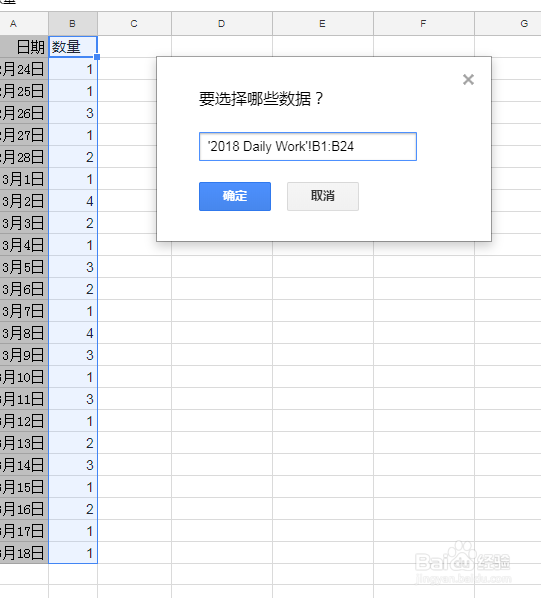
4、点击确定,数据透视表的初始图出来了。

5、然后逐一编辑【行】【列】,如,1.在【行】中,点击【添加】,选择【数量】;
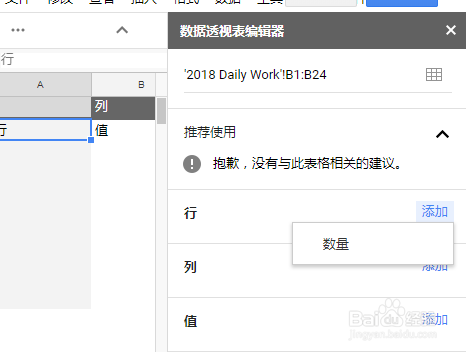
6、在【值】中,点击【添加】,选择【数量】;
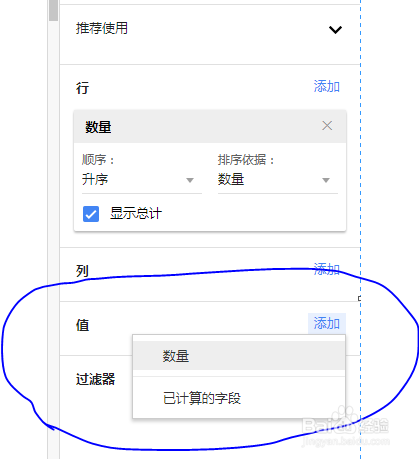
7、如图,函数默认汇总方式是“SUM”,如果我只是想统计“1”或其他数字的数量,则要改成“count”。
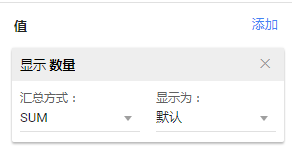
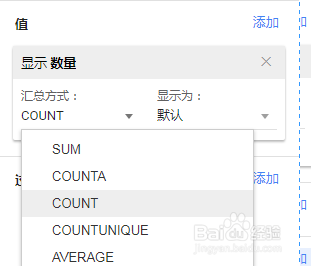
8、结果如图,统计了每个数量的个数。

时间:2024-10-11 18:27:01
1、这里举例如图,我想统计【数量】中,每种数量的个数。

2、首先,点击上面的【数据】,选择【数据透视表】

3、在弹窗中,选择好要统计数据的内容,如图。
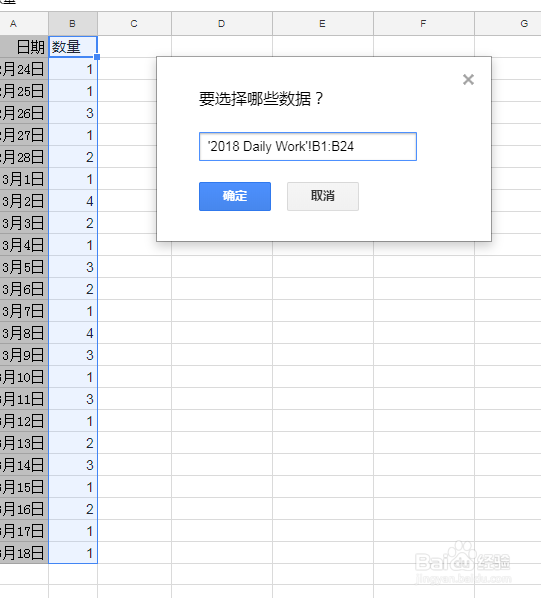
4、点击确定,数据透视表的初始图出来了。

5、然后逐一编辑【行】【列】,如,1.在【行】中,点击【添加】,选择【数量】;
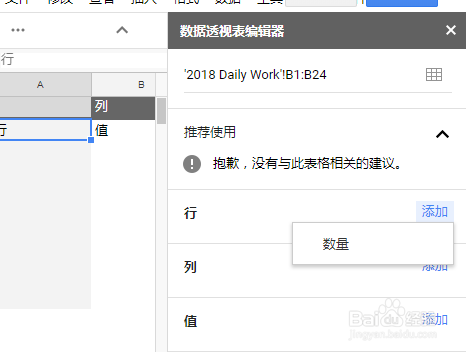
6、在【值】中,点击【添加】,选择【数量】;
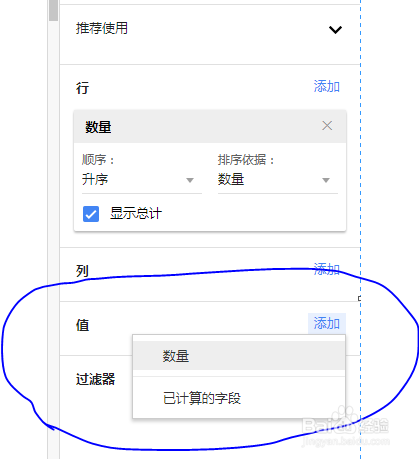
7、如图,函数默认汇总方式是“SUM”,如果我只是想统计“1”或其他数字的数量,则要改成“count”。
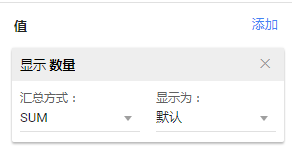
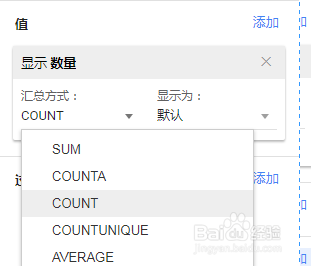
8、结果如图,统计了每个数量的个数。

